发布时间:2021-01-28 09: 22: 54
AIDA64是一款检测软件,问世多年以来一直受到各地用户的喜爱,它可以为用户进行多项性能检测,涵盖了设备的各个方面,那么我们可以如何快速查看检测结果呢?
AIDA64为用户提供了检测报告,支持用户生成并导出专业的、有目的的、各类格式的部分或全部报告。接下来小编就和大家分享一下如何使用AIDA64有针对性地、个性化地导出检测报告。
一、快速生成显示窗口的报告
如果您仅需要查看AIDA64在设备某一方面的检测报告,是无需导出整份报告的,为了节约时间和方便查看,我们可以有针对性地导出关注部分的报告。

图1:快速生成部分报告
例如,如果要导出“操作系统”中关于“进程”的报告内容,可以在打开这一显示窗口后,单击操作界面顶部的“报告”,选择第二个“快速报告—进程”选项,并在后面直接选择报告格式,AIDA64会按照您的要求快速生成一份关于进程的检测报告。

图2:TXT格式报告生成窗口
这个属于报告的预览窗口,图2红框区域是用户可对报告进行的操作,比如打印和发送报告,或者将报告以文件保存或上传等。
二、在导出窗口中设置报告范围
如果需要的是整份关于设备检测的详细报告,或是关于不在同一菜单下的多个检测结果(比如软件和硬件),上述方法就不一定可行了,这时我们可以通过设置报告的显示内容使得软件生成符合要求的检测报告。
点击操作界面中的“报告”字样,可以进入导出文件窗口,根据提示可轻松完成导出,这里就可以进行报告显示内容的设置。
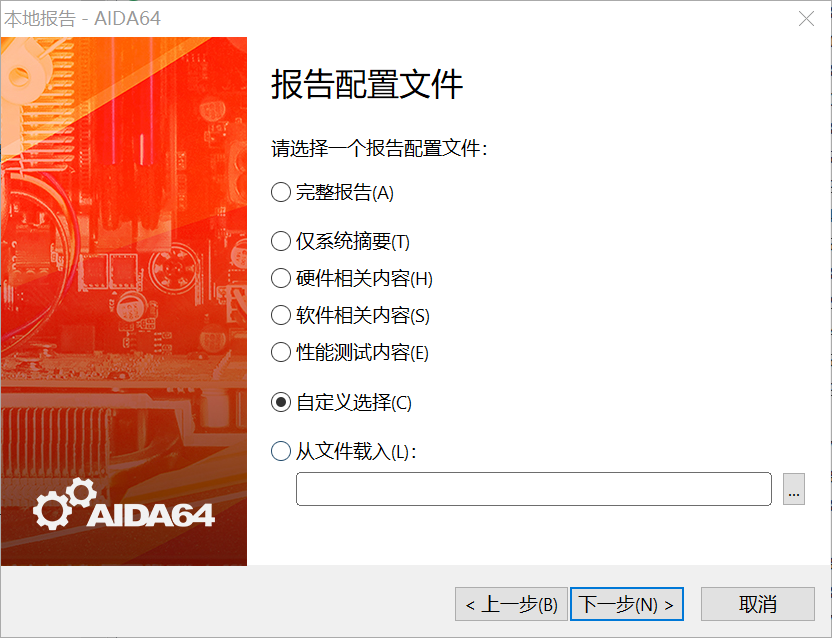
图3:设置报告内容
向导第二步支持用户选择报告范围,如果在已有范围中没有所需项目,可以选择“自定义”进入更细致分类的选择。
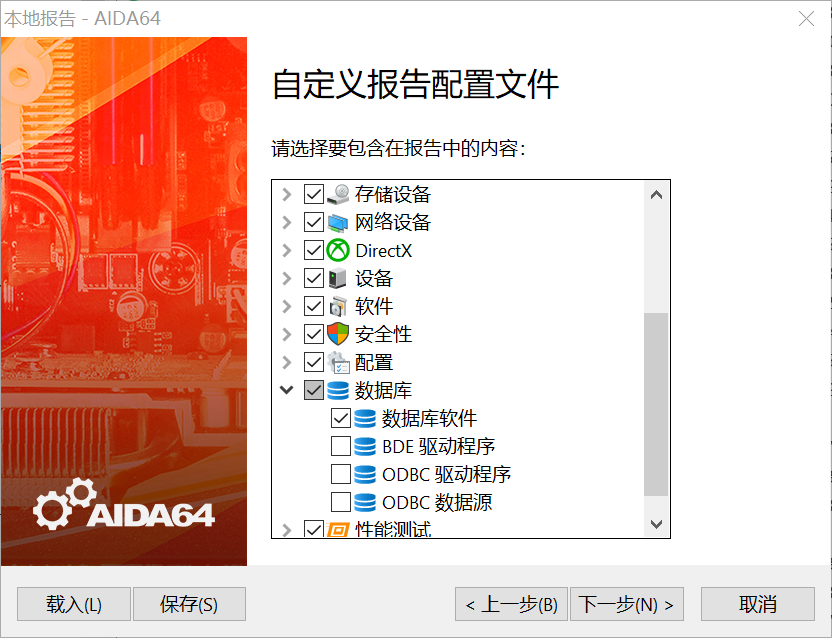
图4:自定义选择报告项目
选择好后按照向导提示即可完成报告导出,这个方法导出的检测报告和第一个方法是一样的,可以进行的操作也完全相同。
三、个性化设置
除了内容上的针对性导出,我们还可以使AIDA64个性化地导出格式不同的报告,设置方法如下。
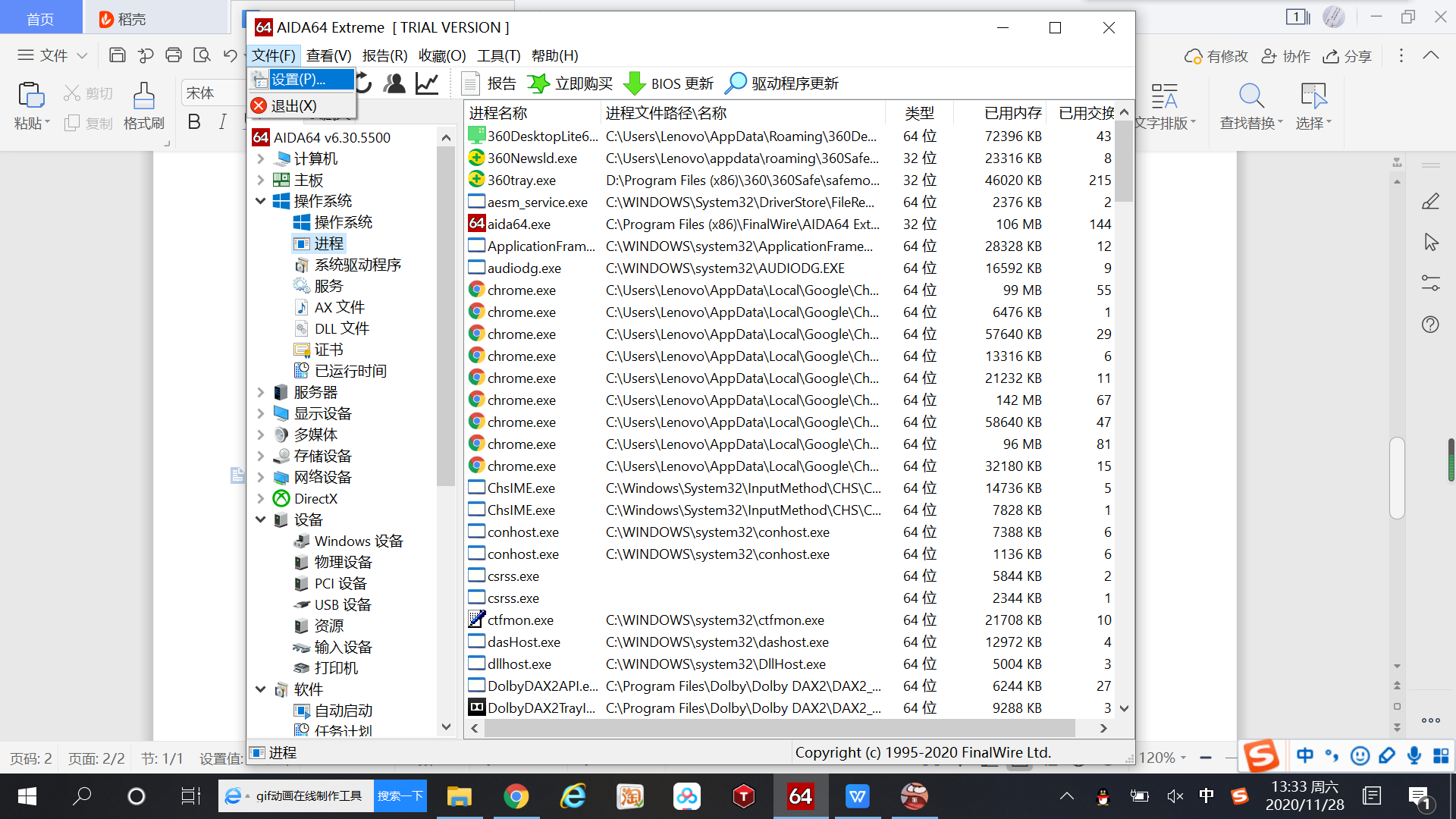
图5:打开设置窗口
点击操作界面右上角“文件”菜单下的“设置”按钮,打开关于软件设置的窗口,对报告文件的内容和样式的设置就是在这里实现的。
1.基本设置
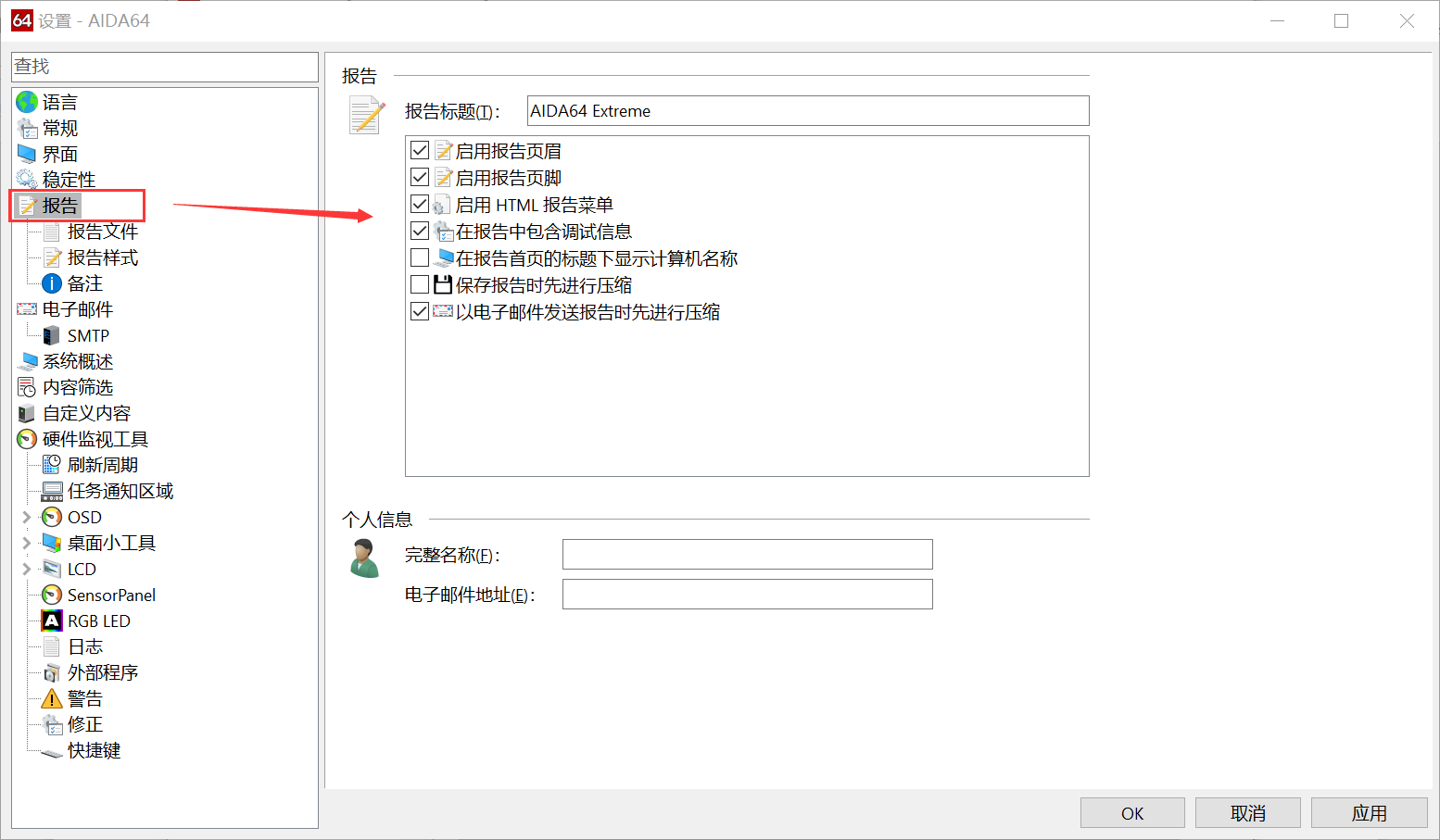
图6:设置报告的基本内容
对于一份报告文件,用户可以设置它的页眉、页脚、压缩情况等基础内容,设置方法很简单,在需要的选项前勾选复选框即可。
为了方便发送报告或其他操作,您可以选择在该页面中保存自己的个人信息。
2.报告文件
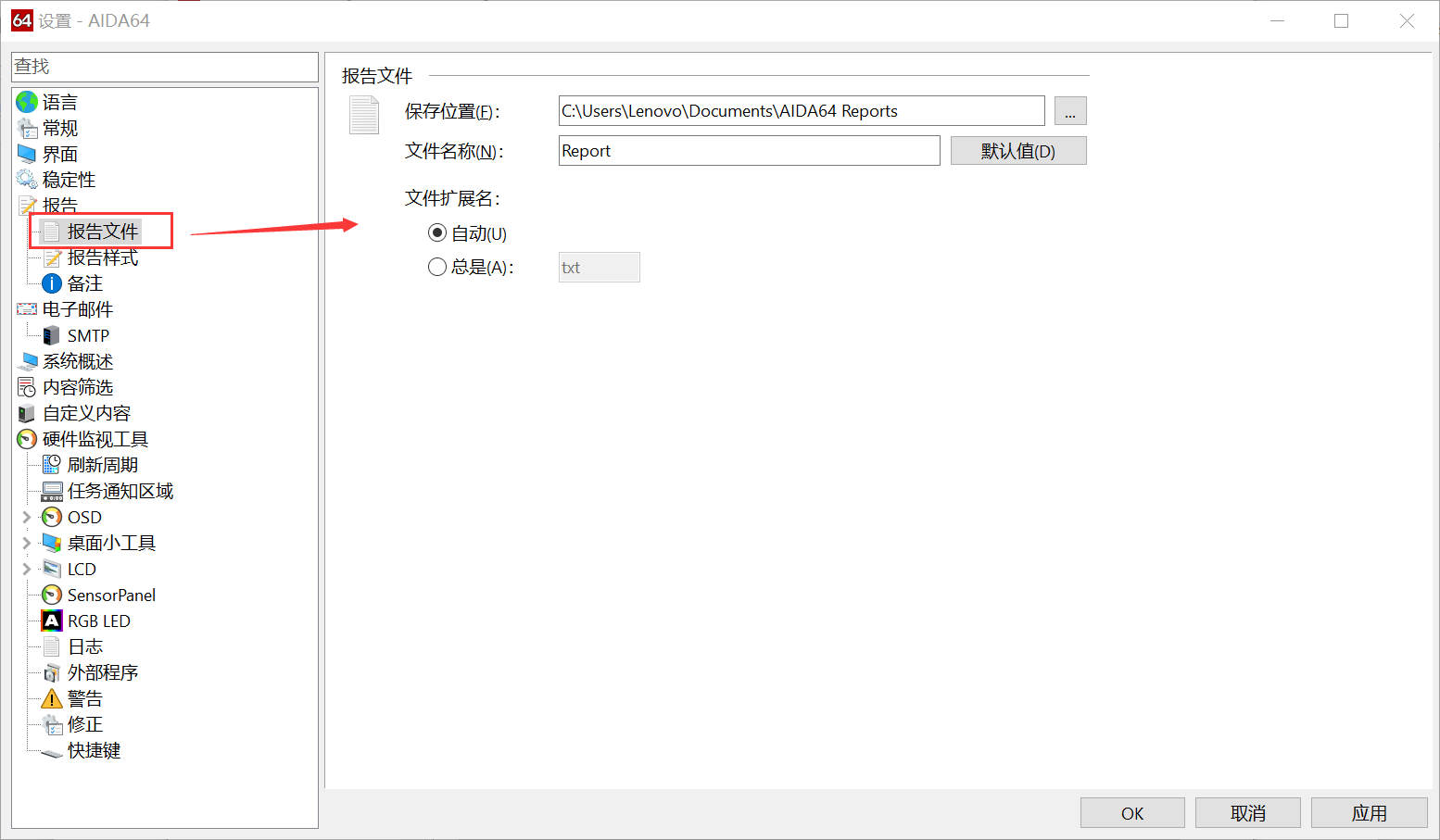
图7:报告文件设置
这里设置的是报告文件的保存位置、名称和文件扩展名,文件扩展名即文件格式的设置,可以选择是自动或某一确定格式。
3.报告样式
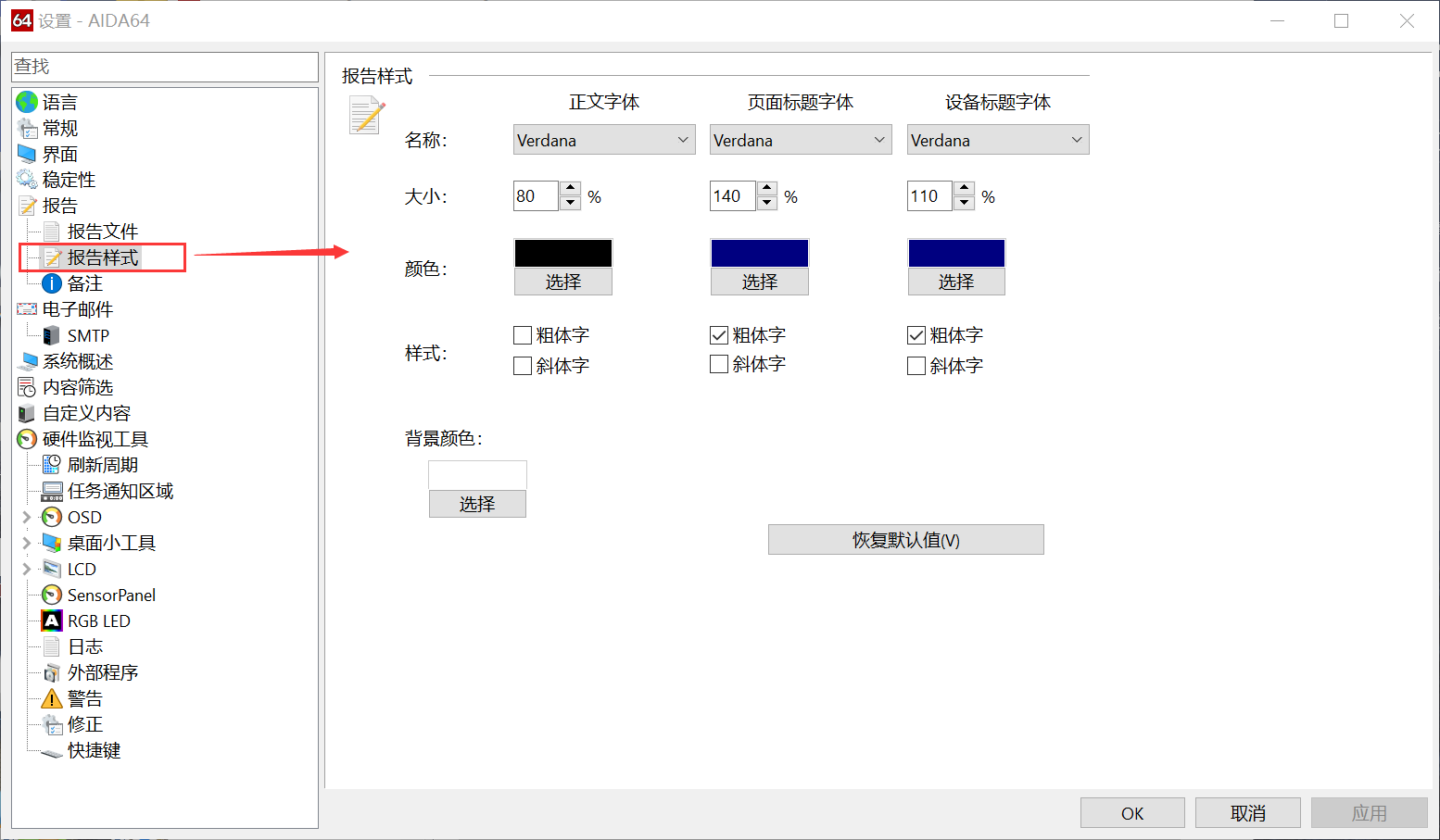
图8:报告样式设置
报告样式指的是文件中文字、色彩、背景的设置,这是最能体现一份检测报告“个性化”的地方,如果您需要一份配色好看、样式精美的检测报告,可以在这个窗口中多花一些心思设计。
4.备注

图9:备注设置
在备注窗口中,我们可以对每台计算机设置相应的备注,这在区分设备、设置标识方面是较为有用的。
点击“新建”即可在弹出窗口中设置计算机名称和对应的备注。
以上就是小编总结的如何用AIDA64导出一份个性化检测报告的几个方法了,大家在使用的时候可以根据具体需求灵活使用,当然,最后介绍的几个设置项目将会作用于软件生成的所有报告上,请注意这一点哦!
如果您还想了解更多关于软件操作和其他方面的资讯,欢迎进入AIDA64中文网站查看。
作者:参商
展开阅读全文
︾
读者也喜欢这些内容:

AIDA64系统稳定性测试勾选哪几个?AIDA64系统稳定性测试要多久?
在当今数字化时代,计算机系统的稳定性对于用户体验和工作效率至关重要。AIDA64是一款强大的系统测试工具,通过其系统稳定性测试功能,用户能够全面评估计算机的性能和稳定性。而在进行AIDA64软件进行系统稳定性测试时,选择合适的项目十分重要,下面给大家介绍AIDA64系统稳定性测试勾选哪几个,AIDA64系统稳定性测试要多久的具体内容。...
阅读全文 >

烤机测试用什么软件 烤机测试会损坏电脑吗
相信对电脑感兴趣的小伙伴们对烤机这个名词并不陌生,在拿到一台新电脑时,我们可以对电脑进行烤机,不仅可以了解电脑的性能,还可以了解电脑各个元器件的适配程度,所以我们今天就来说一说烤机测试用什么软件,烤机测试会损坏电脑吗这两个问题。...
阅读全文 >
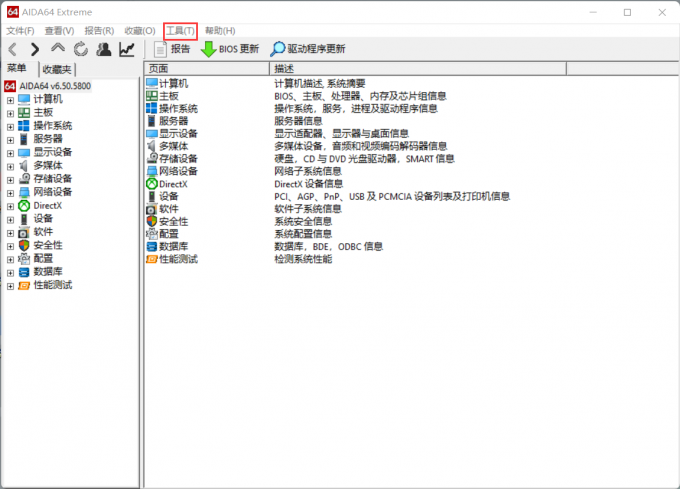
内存读写速度重要吗 内存读写速度和硬盘读写速度
如今大家运用电脑工作的时间越来越多,而电脑工作的效率一部分是取决于电脑内存读写的速度和硬盘读写的速度,那么你知道内存读写速度重要吗?内存读写速度和硬盘读写速度吗?接下来就让我来为小伙伴们介绍一下吧。...
阅读全文 >

独立显卡和集成显卡的区别 独立显卡性能主要看什么
经常会有小伙伴买显卡的时候疑惑独立显卡和集成显卡要怎么选,买时应该看什么指标。下面,笔者就带大家看一下“独立显卡和集成显卡的区别,独立显卡性能主要看什么”。...
阅读全文 >